Photoshop之美女高低频磨皮法教程(2)
时间:2012-01-02 08:50:19 作者:不思议游戏 浏览量:294
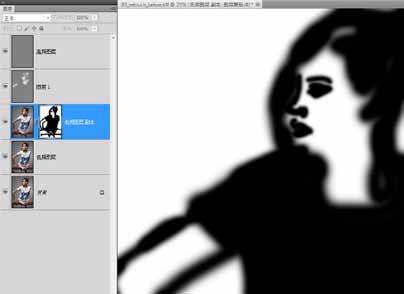
清洁高频图层
11完成低频图层的处理后,接下来轮到高频图层中所包含的画面细节信息。打开高频图层的可见性,将其混合模式暂时切换至正常,方便我们观察画面内容。
使用修复画笔工具移除画面中不希望看到的内容。
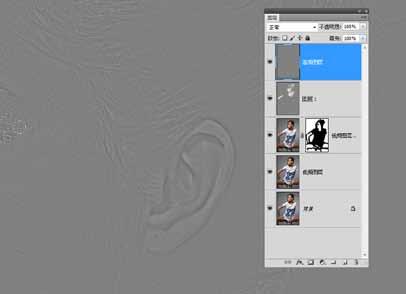
进行锐化
12高频图层还可以用来调整画面锐度,这是个很有趣的操作。在高频图层上方添加一个曲线调整图层,按住Alt键,将鼠标移动至两个图层的交界处单击,
将曲线调整图层变成高频图层的附属图层。

13使用曲线对高频图层进行锐化操作,要保证曲线中间点位置不变化。我们在曲线正中间创建一个取样点,确保其输出与输入值均为128。
然后在高光和暗调部分各添加一个取样点,制作一个S型曲线。

照片去色
14执行完上述操作后,分频处理告一段落,我们可以使用快捷键Shift + Ctrl + E合并所有图层,简化图层面板。创建一个渐变映射调整图层,
选择黑白渐变给画面去色。然后将该图层不透明度降低至25%。
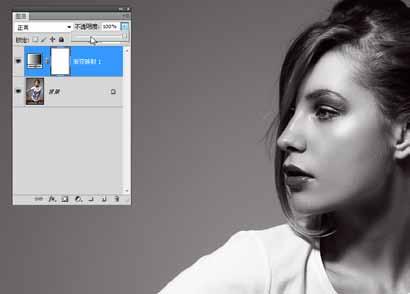
调整曲线
15创建一个新的曲线调整图层。使用取样点工具在皮肤的高光、中间调高光、中间调阴影和阴影部分分别单击,得到四个取样点。
根据画面的肤色表现上下调整这四个取样点,优化皮肤的光影对比。

色阶调整
16创建一个新的色阶调整图层,该图层能帮助我们检查照片的影调分布情况。根据色阶中的直方图分布,我们将黑、白滑块分别设置为6和252,
然后将灰色滑块设置为1.09适当提亮画面中间调。

调整高光
17仔细调整高光部分,创建一个新的空白图层。我们在这个图层上面直接使用大尺寸低不透明度白色柔边画笔对画面中需要提亮的部分直接绘制高光。
截图中,最终锐化
18使用快捷键Shift + Ctrl + E合并所有图层,执行“滤镜>锐化>智能锐化”,将数量设置为126%,半径设置为0.3。也可以参考前页上方的专家技巧介绍
使用分频处理技巧进行锐化。

Adobe PhotoShop CS4 11.0 精简版
- 软件性质:国外软件
- 授权方式:免费版
- 软件语言:多国语言
- 软件大小:62923 KB
- 下载次数:31730 次
- 更新时间:2022/3/15 0:41:29
- 运行平台:WinXP,Win7...
- 软件描述:想要使用PhotoShop进行图片编辑?但是下载下来的PhotoShop好多都需... [立即下载]
相关资讯
相关软件
- 破解qq功能和安装教程
- 怎么将网易云音乐缓存转换为MP3文件?
- 比特精灵下载BT种子BT电影教程
- 微软VC运行库合集下载安装教程
- 土豆聊天软件Potato Chat中文设置教程
- 怎么注册Potato Chat?土豆聊天注册账号教程...
- 苏宁豆芽特色介绍及功能板块
- 浮云音频降噪软件对MP3降噪处理教程
- 英雄联盟官方助手登陆失败问题解决方法
- 蜜蜂剪辑添加视频特效教程
- 神奇大图打印软件的方法介绍
- Animated Screensaver Maker制作转盘旋转教...
- Animated Screensaver Maker怎么画颜色渐变...
- Animated Screensaver Maker 动特效的实现方...
- 腾讯电脑管家如何清除电脑使用痕迹
- 海螺桌面退出方法
- 嗨格式压缩大师导出日志方法
- 嗨格式数据恢复大师如何找回删除文件
- ParkControl怎么安装破解
- HEU KMS Activator最新版本使用教程





